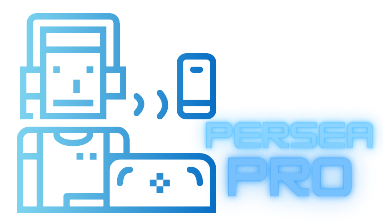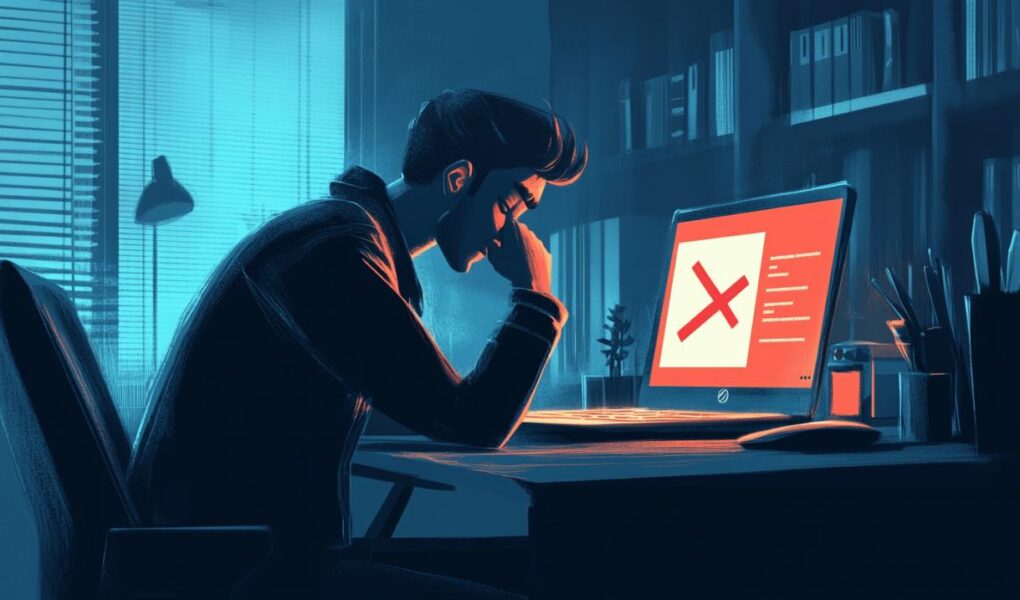La désinstallation de Skype s'effectue en plusieurs étapes simples, adaptées à chaque système d'exploitation. Cette procédure permet de libérer des ressources sur votre appareil et d'assurer une meilleure gestion de vos applications.
Préparation avant la désinstallation de Skype
La suppression de Skype nécessite une organisation préalable pour garantir la conservation des informations essentielles. Cette étape préliminaire s'avère indispensable pour une transition en douceur.
Sauvegarde des conversations et contacts importants
Avant de lancer la procédure de désinstallation, prenez soin d'archiver vos conversations significatives et votre liste de contacts. Cette précaution garantit la préservation de vos données personnelles lors de la suppression de l'application.
Déconnexion du compte Skype
Une déconnexion appropriée de votre compte Microsoft assure la sécurité de vos informations. Cette action prévient les problèmes potentiels liés à la confidentialité et finalise la phase préparatoire de la désinstallation.
Méthode de désinstallation sur Windows
La désinstallation de Skype sur votre système Windows suit une procédure précise. Cette manipulation vous permettra de retirer complètement l'application de votre ordinateur. Avant de commencer, fermez Skype via la barre des tâches ou le Gestionnaire des tâches en utilisant la combinaison Ctrl+Alt+Suppr.
Désinstallation via le Panneau de configuration
Pour retirer Skype via le Panneau de configuration, ouvrez la fonction 'Exécuter' avec la combinaison Windows + R. Saisissez 'appwiz.cpl' dans la zone de texte. Dans la liste des applications installées, repérez Skype. Sélectionnez le programme Microsoft Skype, puis cliquez sur l'option 'Désinstaller'. Suivez les instructions à l'écran pour finaliser la procédure.
Suppression avec les paramètres Windows
Une autre méthode pratique consiste à utiliser les paramètres Windows. Accédez au menu Démarrer, puis ouvrez les Paramètres. Dans la section Applications, recherchez Skype dans la liste. Après avoir localisé l'application, sélectionnez-la et choisissez l'option 'Désinstaller'. Cette action supprimera l'application de votre système d'exploitation. Pour une maintenance optimale, pensez à redémarrer votre ordinateur après la désinstallation.
Désinstallation de Skype sur Mac
La désinstallation de Skype sur Mac nécessite une approche méthodique pour garantir une suppression complète de l'application. Un nettoyage exhaustif permet de libérer de l'espace sur votre système d'exploitation et d'assurer une maintenance optimale de votre Mac. Voici la procédure détaillée.
Utilisation du Finder pour supprimer Skype
La première étape consiste à quitter l'application via le menu Skype. Ensuite, ouvrez le dossier 'Applications' dans le Finder. Localisez l'icône Skype et faites-la glisser vers la Corbeille. Cette action retire l'application principale de votre système. Pour finaliser cette phase, videz la Corbeille et redémarrez votre Mac.
Nettoyage des fichiers résiduels
L'application Skype laisse des fichiers de préférences dans le dossier Library. Utilisez le Finder pour rechercher les éléments associés à Skype. Supprimez les fichiers de paramètres liés à l'application pour assurer une désinstallation complète. Cette étape garantit la protection de votre confidentialité et optimise les performances de votre Mac. Une fois le nettoyage terminé, vous pouvez installer une nouvelle version si nécessaire.
Suppression de Skype sur appareils mobiles
La suppression de Skype sur les appareils mobiles répond à différents besoins : libérer de l'espace de stockage, renforcer la confidentialité des données ou simplement retirer une application non utilisée. La procédure varie selon votre système d'exploitation, Android ou iOS. Suivez nos instructions détaillées pour une désinstallation réussie.
Désinstallation sur android
La désinstallation de Skype sur Android s'effectue via le menu des paramètres de votre appareil. Rendez-vous dans 'Paramètres', puis accédez à la section 'Applications'. Localisez Skype dans la liste des applications installées. Une fois l'application trouvée, sélectionnez-la et appuyez sur le bouton 'Désinstaller'. Cette action supprime l'application ainsi que ses données associées de votre appareil Android.
Retrait de Skype sur iOS
Pour les utilisateurs d'iPhone et d'iPad, la procédure de désinstallation se révèle simple. Maintenez votre doigt sur l'icône Skype jusqu'à ce qu'elle se mette à trembler. Un symbole 'X' apparaît alors dans le coin supérieur de l'icône. Appuyez sur ce symbole, puis confirmez la suppression en sélectionnant 'Supprimer'. Cette manipulation retire l'application et ses données de votre appareil iOS, garantissant une maintenance optimale de votre système.
Vérification post-désinstallation
La vérification après la désinstallation de Skype représente une étape finale nécessaire pour garantir une suppression efficace du logiciel. Cette inspection minutieuse permet d'éviter les conflits potentiels lors d'une future réinstallation de l'application sur votre système d'exploitation.
Contrôle des dossiers système
Une recherche approfondie dans les dossiers système s'avère indispensable. Sur Windows, examinez le Panneau de configuration et les Programmes et fonctionnalités pour confirmer l'absence de Skype. Pour Mac, inspectez le dossier Applications et la bibliothèque système. Les utilisateurs Android peuvent vérifier les Paramètres et la section Applications, tandis que les possesseurs d'iOS doivent s'assurer que l'icône a disparu de l'écran d'accueil.
Confirmation de la suppression complète
La confirmation finale implique une vérification des fichiers temporaires et des données résiduelles. Sur Windows, contrôlez les dossiers AppData. Les utilisateurs Mac examineront le dossier Library pour les fichiers de préférences. Sur les appareils mobiles, vérifiez l'espace de stockage dans les paramètres du système pour valider la libération de l'espace. Cette maintenance garantit une suppression totale de l'application Microsoft et préserve votre confidentialité.
Alternatives à Skype après la désinstallation
La désinstallation de Skype sur votre système d'exploitation ouvre la voie à de nombreuses solutions de communication modernes. Que vous utilisiez Windows, Mac, Android ou iOS, il existe une multitude d'applications adaptées à vos exigences en matière de communication.
Applications de visioconférence recommandées
Le marché des applications de communication offre une large gamme d'options pour remplacer Skype. Microsoft Teams propose une interface professionnelle avec des fonctionnalités avancées de partage d'écran. Zoom s'illustre par sa simplicité d'utilisation et sa stabilité lors des appels en groupe. Google Meet se distingue par son intégration native avec les services Google et sa fluidité lors des visioconférences. Discord attire les utilisateurs par ses fonctionnalités de chat textuel et vocal personnalisables.
Choix selon vos besoins spécifiques
La sélection d'une application dépend de votre utilisation. Pour un usage professionnel, Microsoft Teams offre une intégration parfaite avec les outils bureautiques. Les utilisateurs recherchant une solution simple privilégieront WhatsApp ou FaceTime sur iOS. Les gamers apprécieront Discord pour ses salons vocaux dédiés. Signal séduira les personnes soucieuses de la confidentialité grâce à son chiffrement avancé. Pour les appels internationaux, WhatsApp et Viber représentent des alternatives économiques.
Résolution des problèmes de désinstallation
La désinstallation de Skype nécessite une approche méthodique selon votre système d'exploitation. Les procédures varient entre Windows, Mac, Android et iOS. La maintenance régulière de vos applications garantit une meilleure performance de votre appareil. Voici les solutions pour une désinstallation efficace.
Solutions aux erreurs courantes de désinstallation
Sur Windows, commencez par fermer Skype via la barre des tâches ou le Gestionnaire des tâches. Lancez la commande 'appwiz.cpl' dans le menu Exécuter pour accéder aux paramètres de désinstallation. Pour Mac, quittez l'application, puis déplacez Skype vers la Corbeille depuis le dossier Applications. La recherche et la suppression des fichiers résiduels via le Finder optimisent le processus. Sur Android, naviguez vers Paramètres > Applications pour localiser Skype. Les utilisateurs iOS peuvent simplement maintenir l'icône Skype jusqu'à l'apparition de l'option de suppression.
Assistance Microsoft pour les cas particuliers
La communauté Microsoft propose un support technique personnalisé pour les situations spécifiques. Les utilisateurs rencontrant des difficultés accèdent à des ressources dédiées via le centre d'assistance. La plateforme offre des guides détaillés pour chaque système d'exploitation. Les options de maintenance avancée incluent la purge des fichiers temporaires et la restauration des paramètres par défaut. Le service client Microsoft accompagne les utilisateurs dans la protection de leur confidentialité et la gestion optimale de leurs applications.